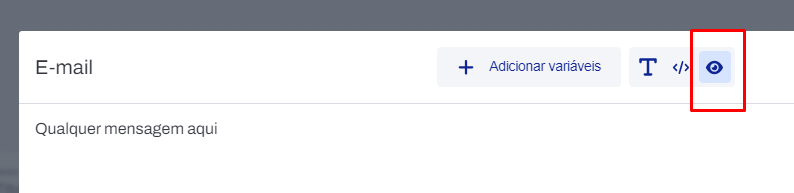O bloco "E-mail" permite configurar e enviar mensagens automáticas dentro do fluxo do bot. Assim que o fluxo atingir esse bloco, o e-mail configurado será enviado ao cliente.
Você pode localizar esse bloco no menu lateral de duas formas!
- Na aba “Canais”, onde ele está disponível por padrão:
- Pesquisando por “E-mail” ou “Email” na barra de busca do menu lateral:
Esse é o bloco "E-mail":
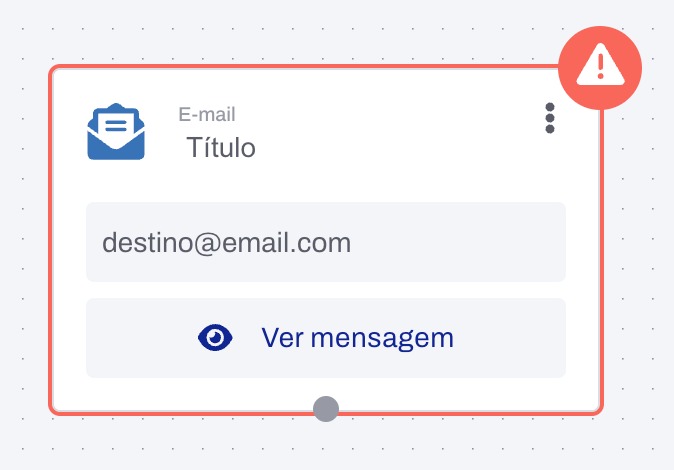
Ao acessá-lo, você verá quatro campos principais, além do botão “Editar mensagem”.
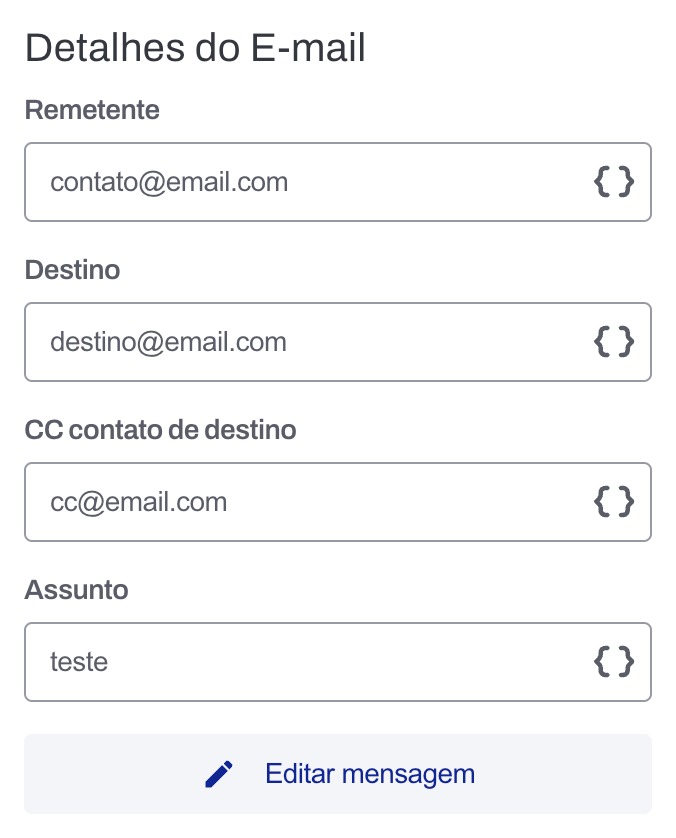
Os campos podem ser preenchidos de duas formas.
- Manual: inserindo um valor fixo.
- Dinâmica: utilizando variáveis, que serão atualizadas automáticas ao longo do fluxo.
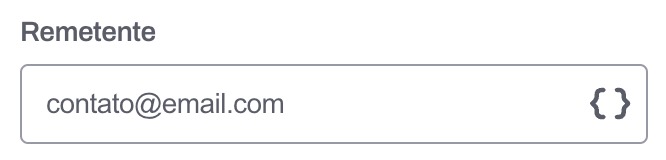
Campo obrigatório onde você deve inserir o endereço de e-mail que será usado para enviar a mensagem.
Campo para inserir o e-mail do destinatário que receberá a mensagem.
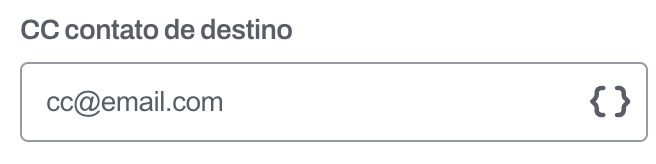
Se desejar, você pode adicionar e-mails que receberão uma cópia da mensagem.
Texto que aparecerá no campo “Assunto” do e-mail ao chegar ao destinatário.
Ao clicar no botão “Editar mensagem”, um modal será aberto para que você possa escrever o conteúdo do e-mail.
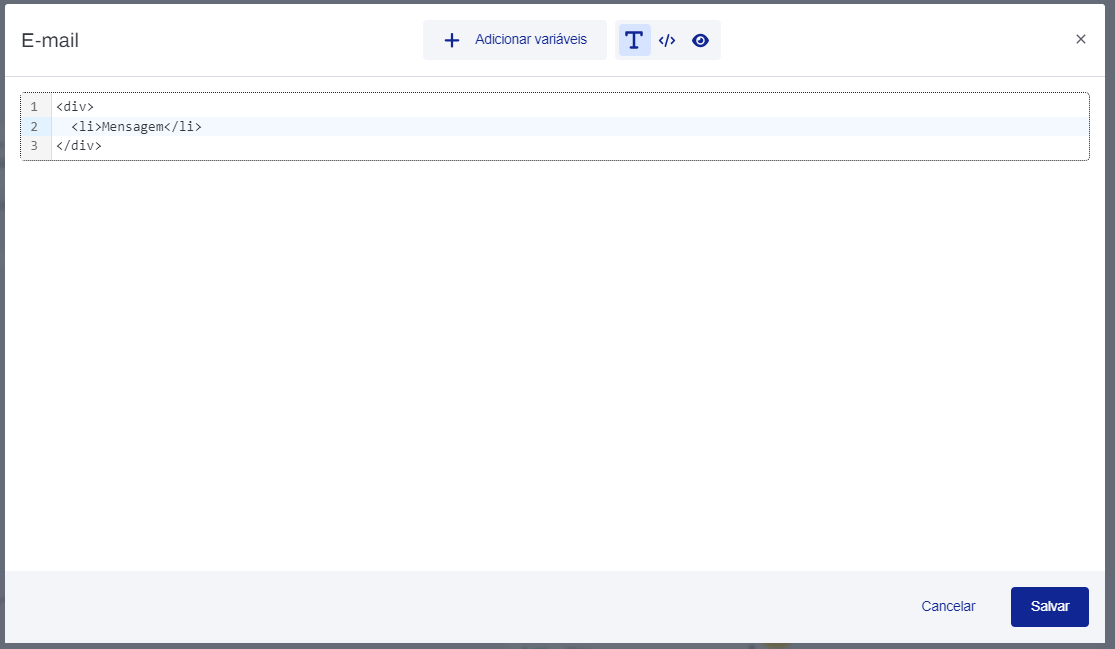
No topo do modal, você encontrará três botões importantes.
Adicionar variáveis: permite inserir variáveis dinâmicas dentro da mensagem do e-mail.
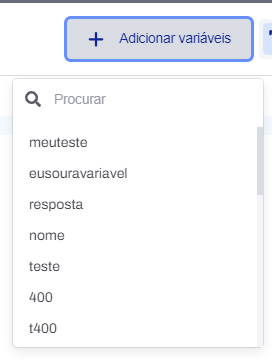
“T”: espaço para escrever a mensagem do e-mail diretamente no formato de texto simples.
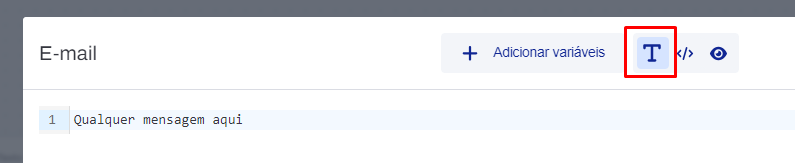
</>: opção para escrever a mensagem utilizando código HTML, permitindo maior personalização.

O botão abaixo permite visualizar como o e-mail ficará antes do envio.